Como tirar screenshots no iPad usando gestos com iPadOS 17 e 16
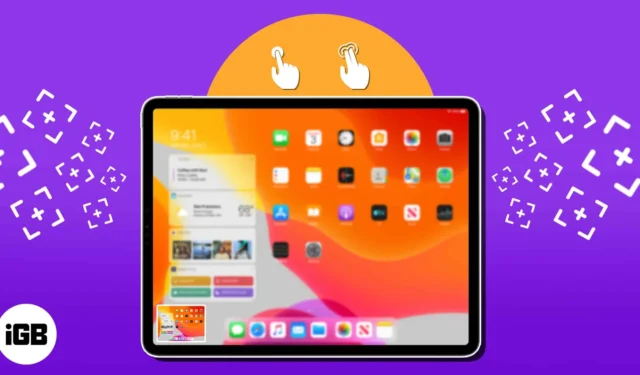
Fazer uma captura de tela no iPad é demais para seus dedos? Bem, você definitivamente ficará animado depois de ouvir esta notícia. Longe vão os dias de lutar com botões apenas para obter uma captura de tela desejável. Agora você pode facilmente tirar screenshots no iPad usando gestos! Sem perder tempo, vamos começar com este guia simples e intuitivo.
- Como fazer capturas de tela usando gestos no iPadOS 17
- Como fazer capturas de tela usando gestos no iPadOS 16
Como fazer capturas de tela usando gestos no iPadOS 17
O iPad oferece mais do que apenas o método tradicional de captura de tela . Com sua interface amigável, os usuários podem usar gestos para tirar screenshots facilmente.
- Acesse o aplicativo Configurações no seu iPad.
- Selecione Multitarefa e gestos para continuar.
- Ative Deslizar o Centro a partir do Canto .
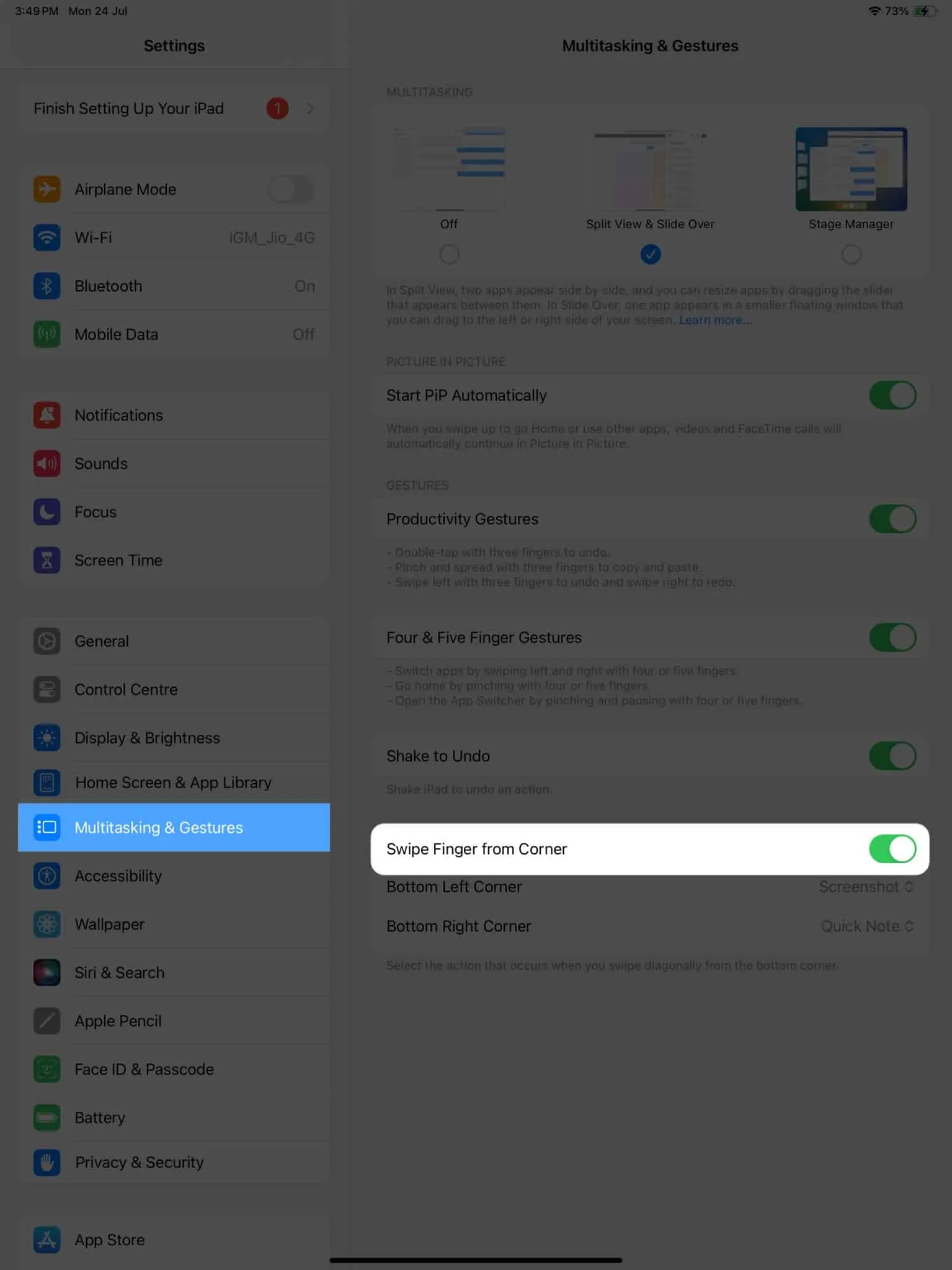
- Quando solicitado, atribua uma ação para Canto inferior esquerdo ou Canto inferior direito , o gesto de sua preferência.
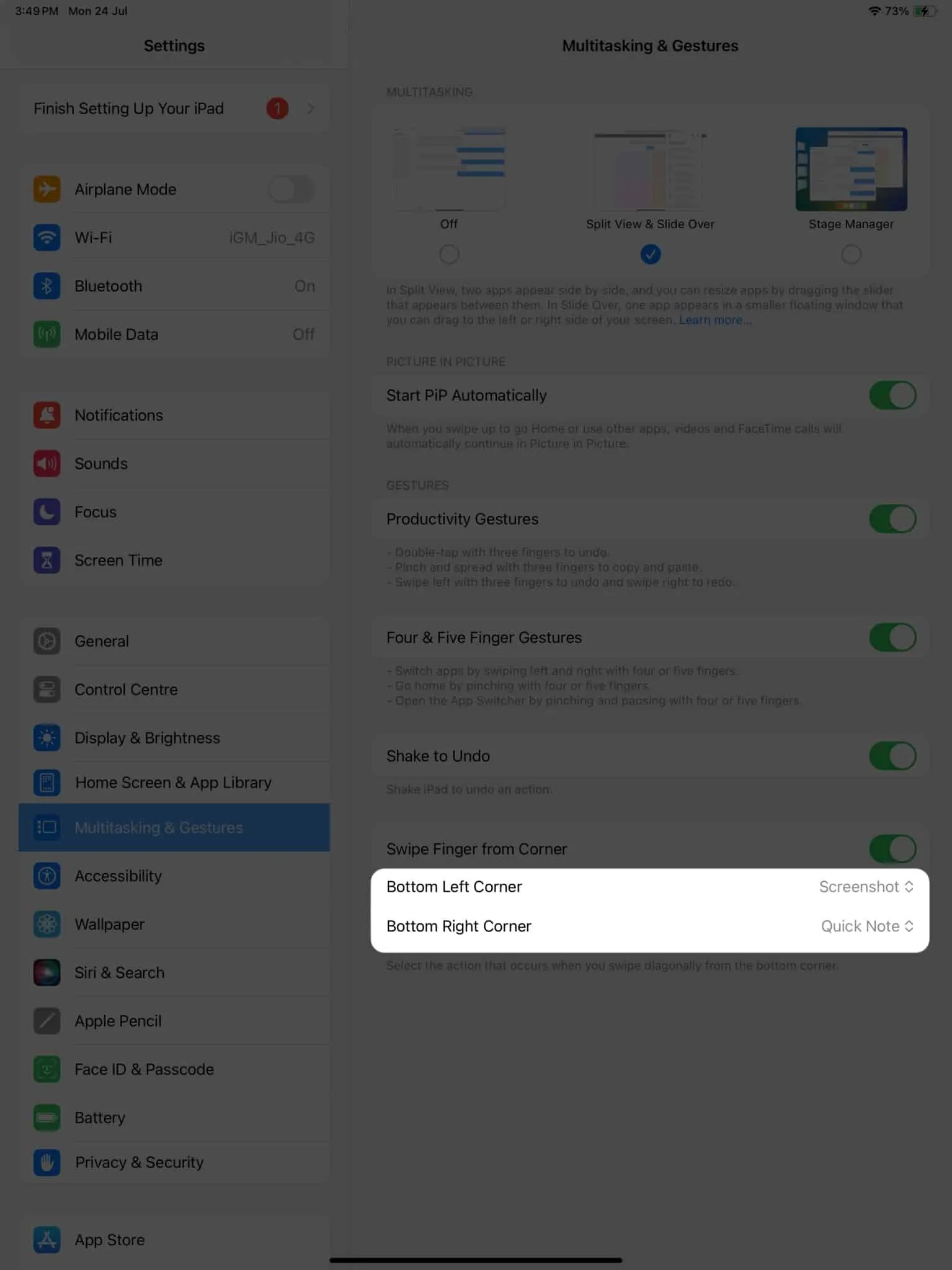
- Aqui você pode selecionar qualquer um dos seguintes:
- Desligado: Desativa a respectiva ação.
- Captura de tela: faça uma captura de tela da interface específica.
- Nota Rápida: Invoque uma nota rápida sempre que desejar.
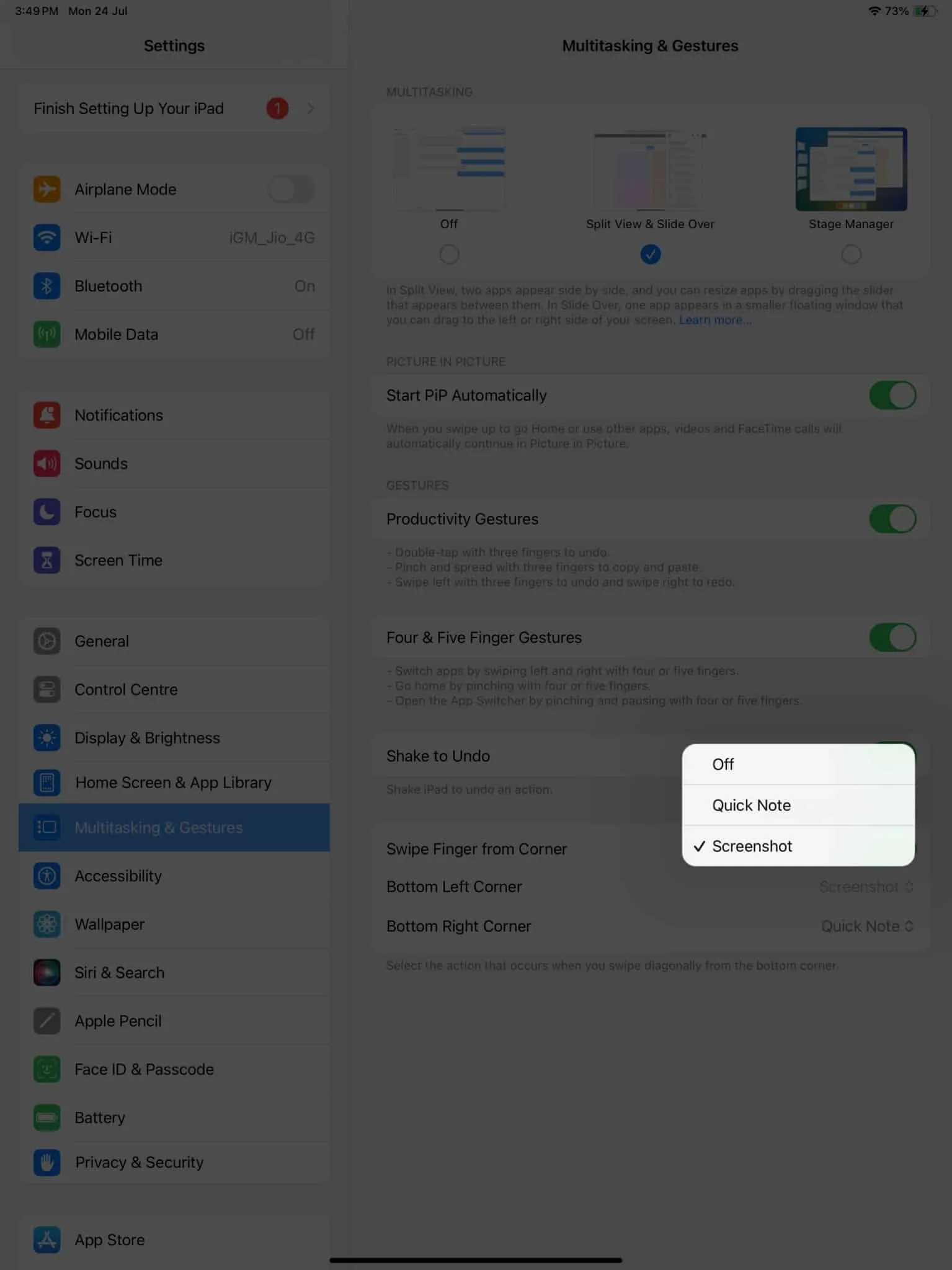
Como fazer capturas de tela usando gestos no iPadOS 16
Para aqueles que desconfiam de atualizações beta e não se inscreveram para o iPadOS 17 beta para desenvolvedores , não se preocupem; Eu tenho você coberto.
As etapas a seguir refletem o processo de habilitação de gestos na tela no iPadOS 16.
- Inicie o aplicativo Configurações no seu iPad.
- Navegue até o menu Geral → Selecione Gestos .
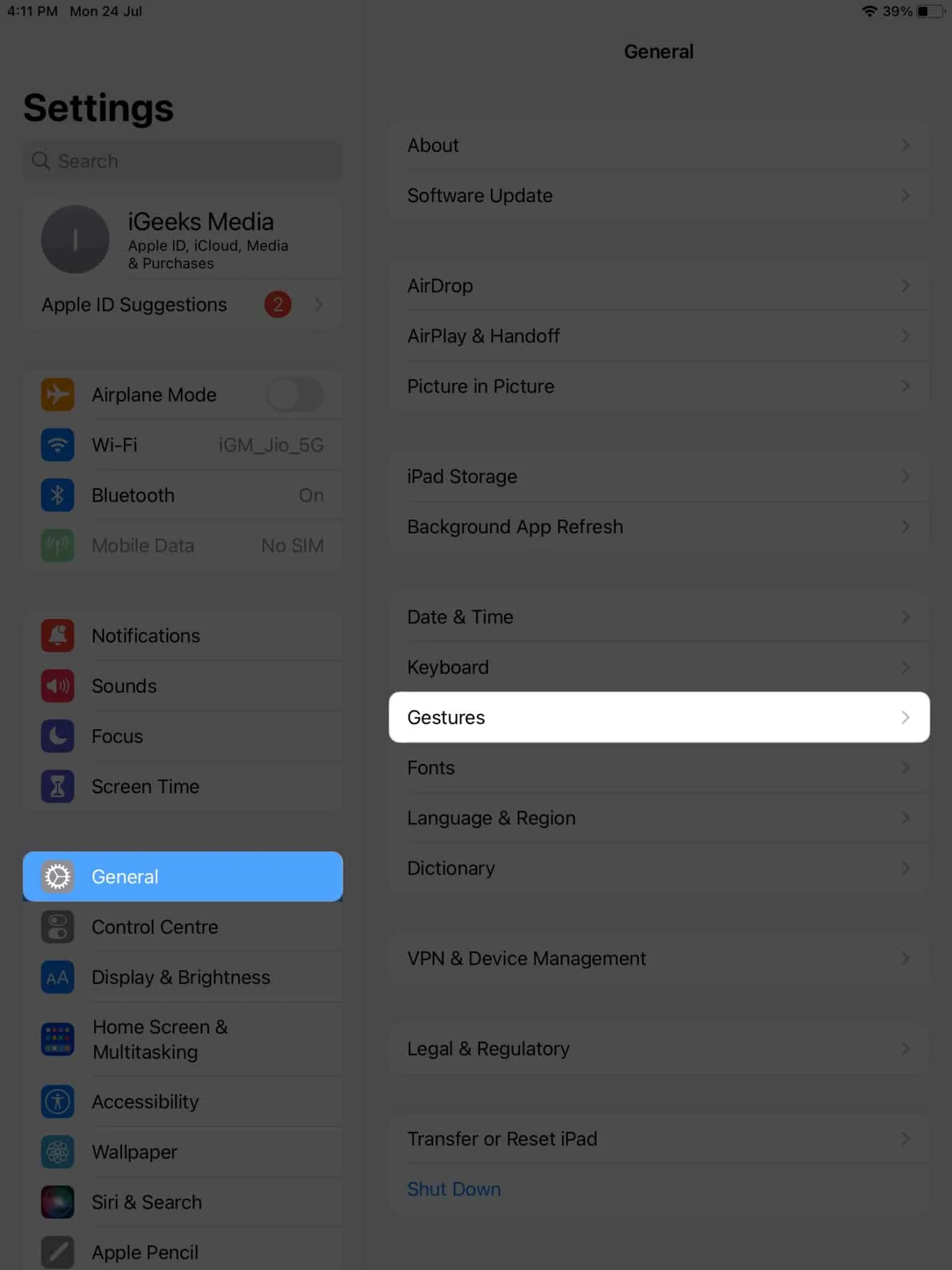
- Agora, ative Permitir que o dedo deslize do canto .
- Escolha uma ação entre Deslizar no canto esquerdo e Deslizar no canto direito .
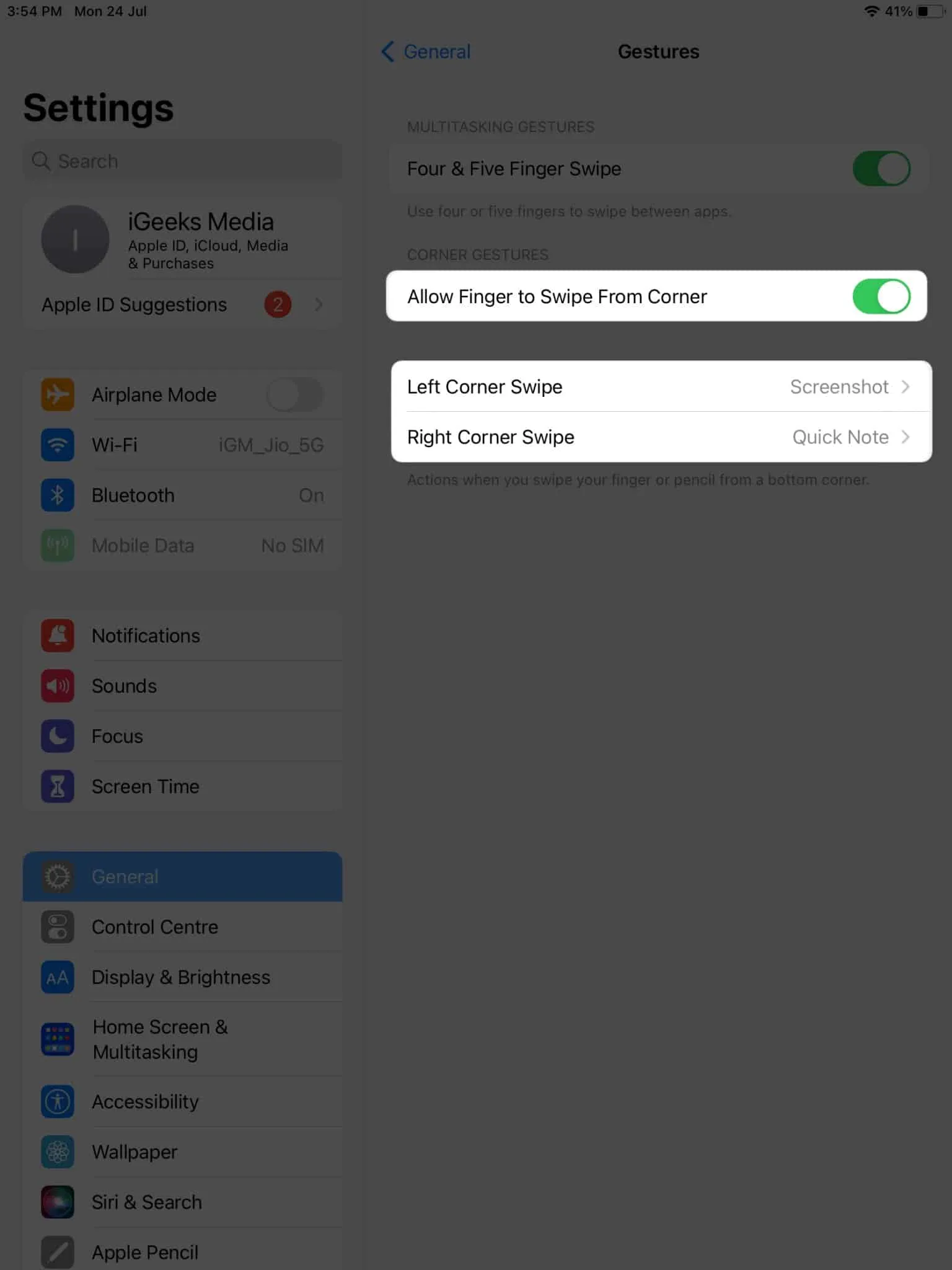
- Por fim, selecione a ação Captura de tela para a respectiva ação.
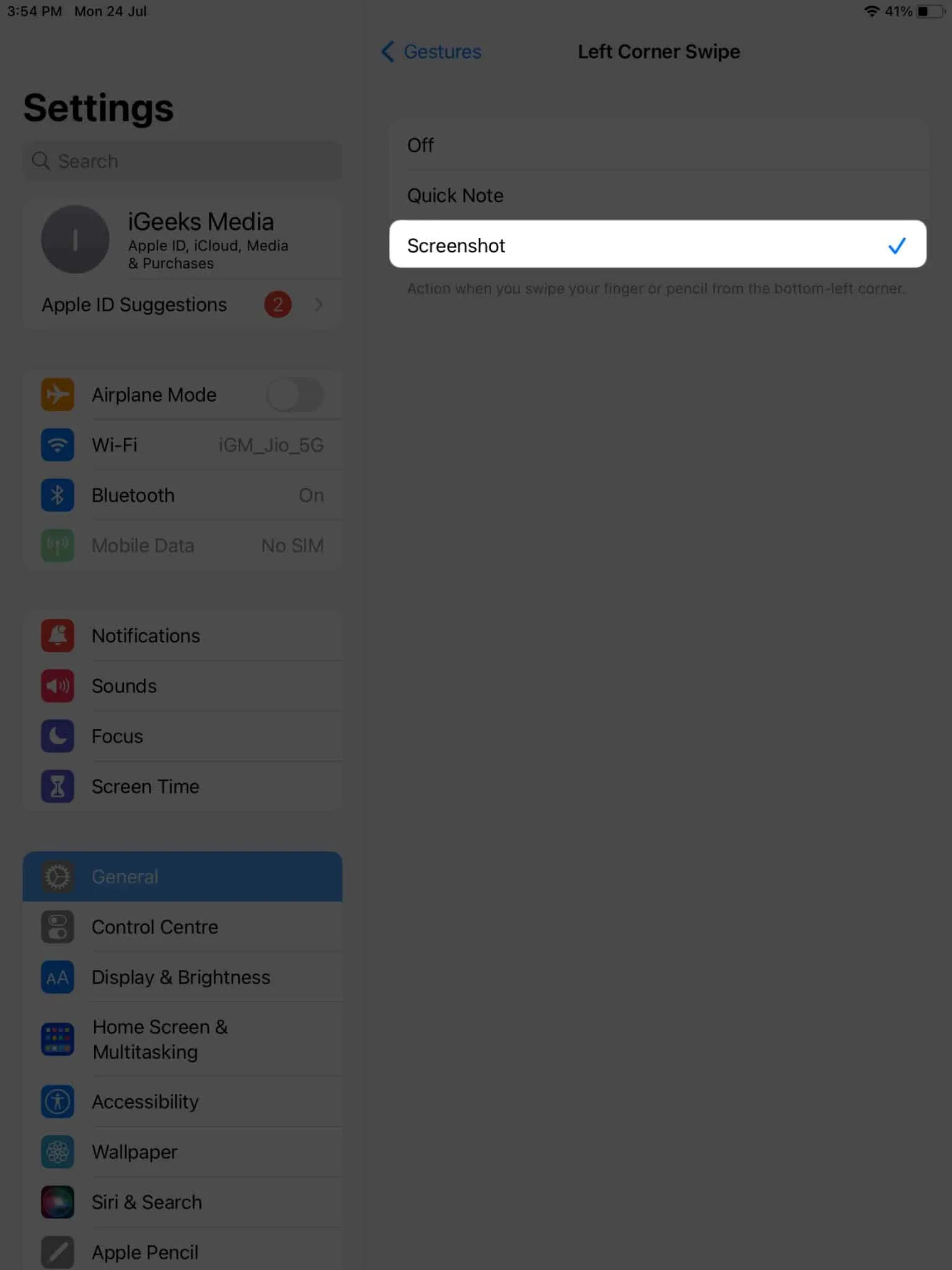
Se desejar, você também pode habilitar o Quick Note para a ação intocada.
Perguntas frequentes
Existem restrições para fazer capturas de tela em determinados aplicativos ou conteúdo?
Sim, alguns aplicativos ou conteúdo podem ter restrições específicas para fazer capturas de tela devido a questões de privacidade ou direitos autorais. Por exemplo, aplicativos bancários ou plataformas de streaming podem desabilitar as capturas de tela ao visualizar informações confidenciais ou conteúdo protegido por direitos autorais.
Deslize com estilo!
Pode parecer um pouco infantil, mas esse recurso abrirá um novo nível de produtividade e conveniência que você nunca imaginou. Aproveite esta oportunidade para preservar momentos memoráveis ou compartilhar informações importantes com simplicidade. Lembre-se, basta um golpe. Então vá em frente, coloque seu novo conhecimento em uso e compartilhe suas capturas de tela com amigos, familiares ou colegas.
Obrigado por ler. Por favor, deixe seus pensamentos nos comentários abaixo.



Deixe um comentário